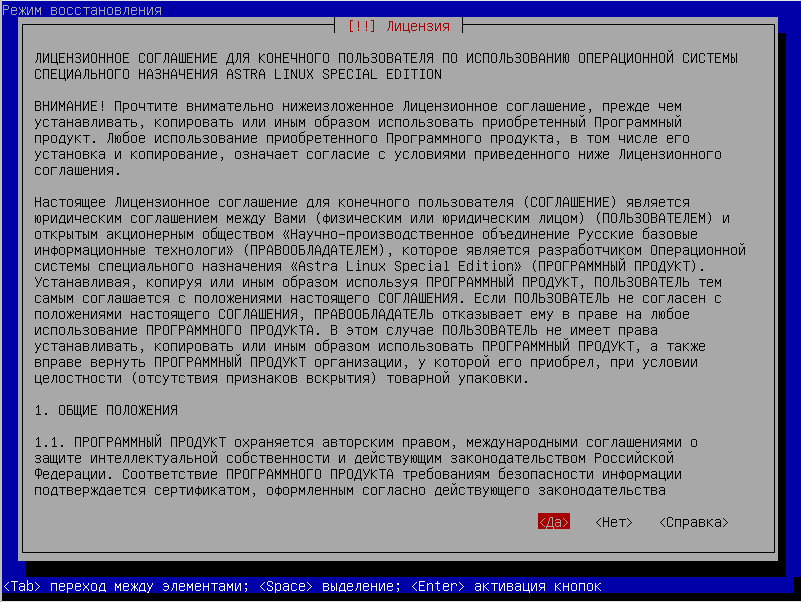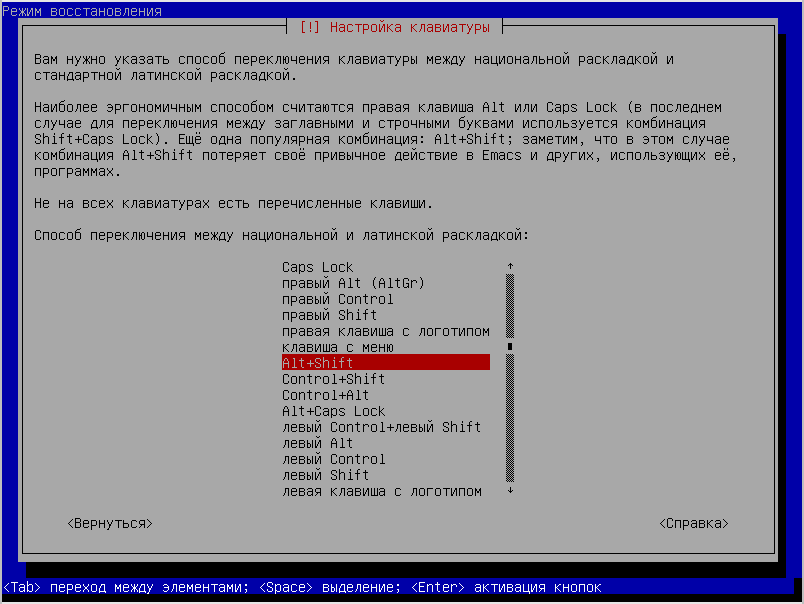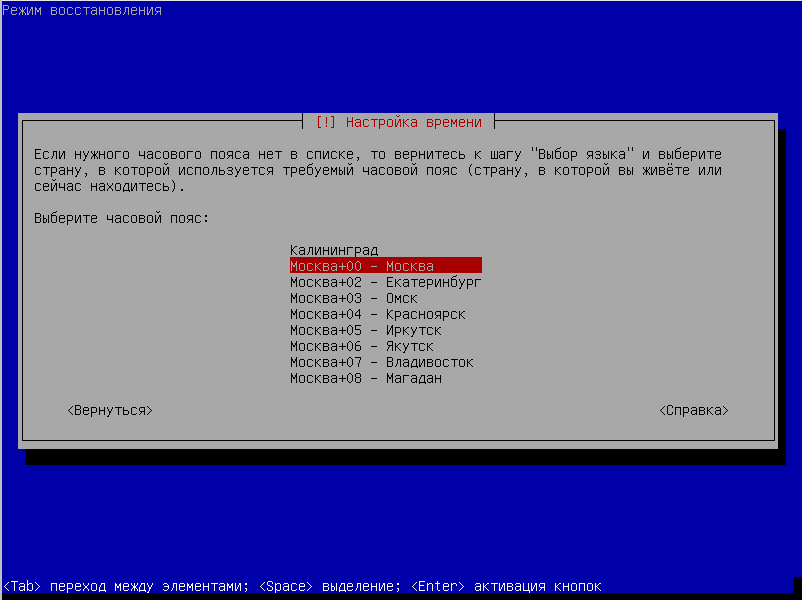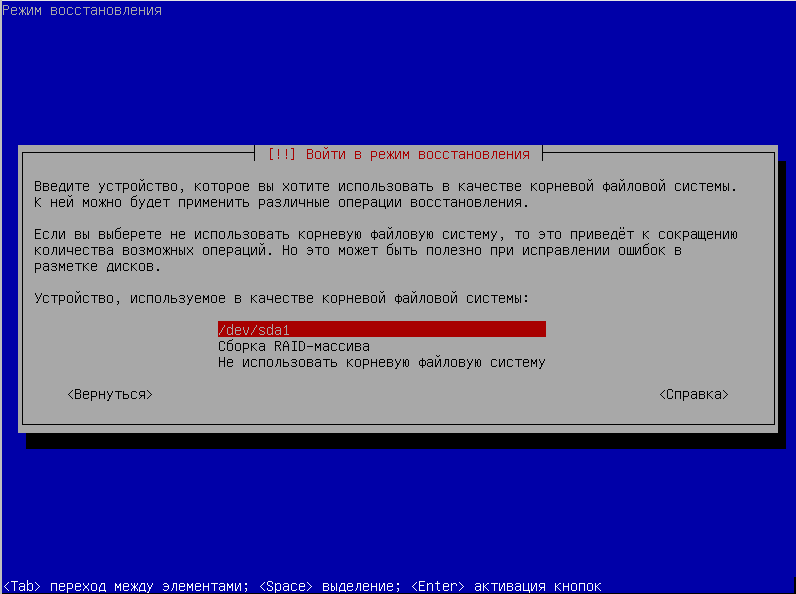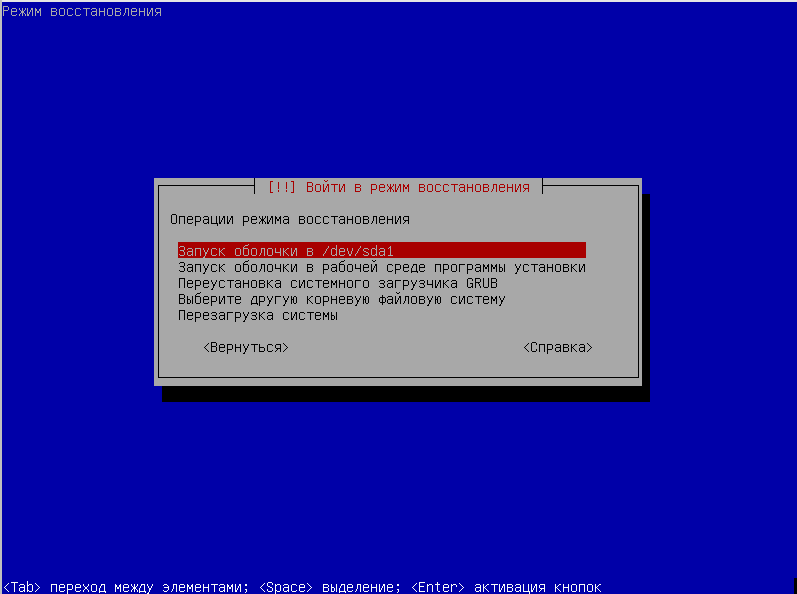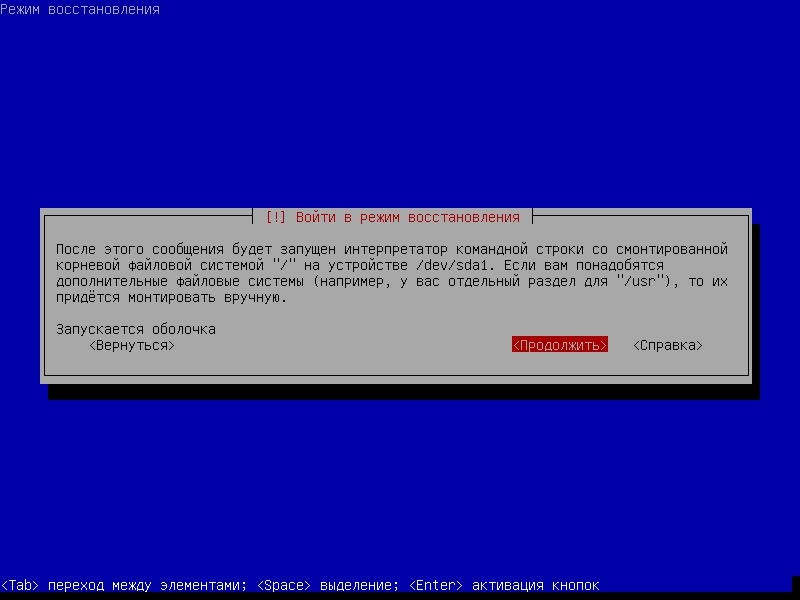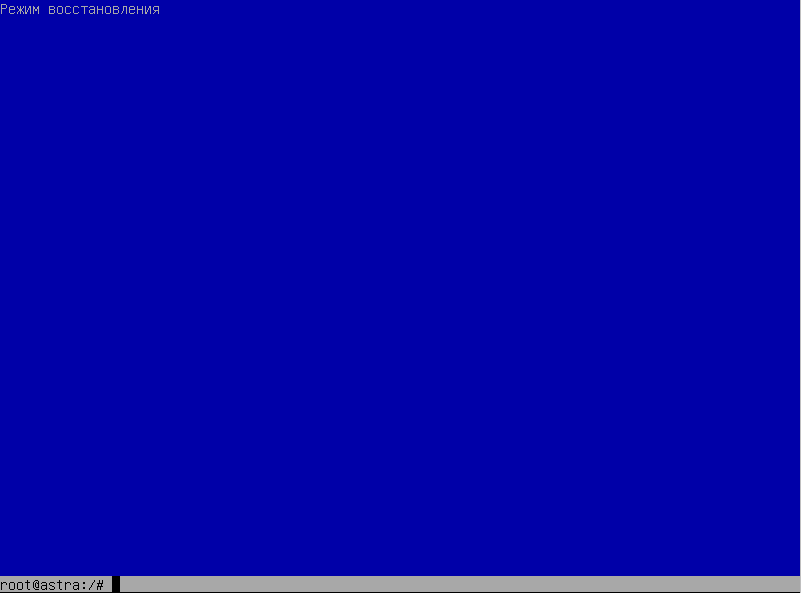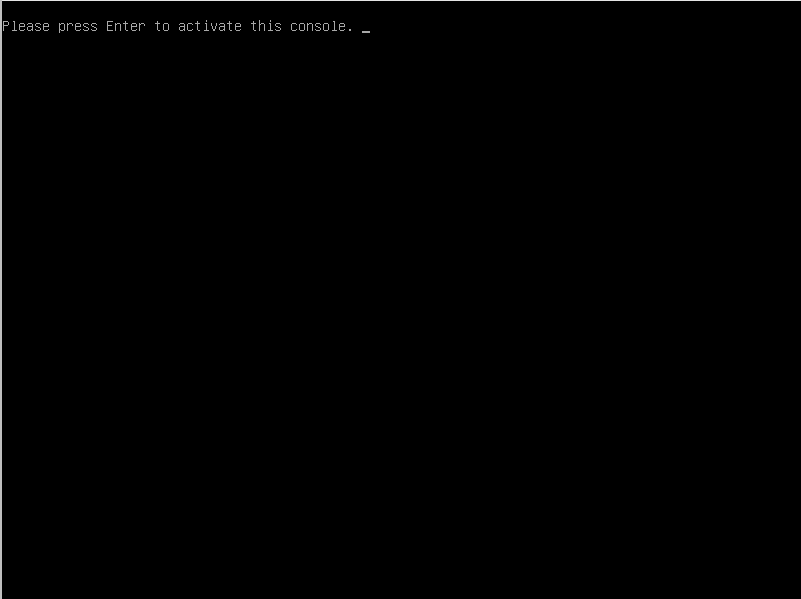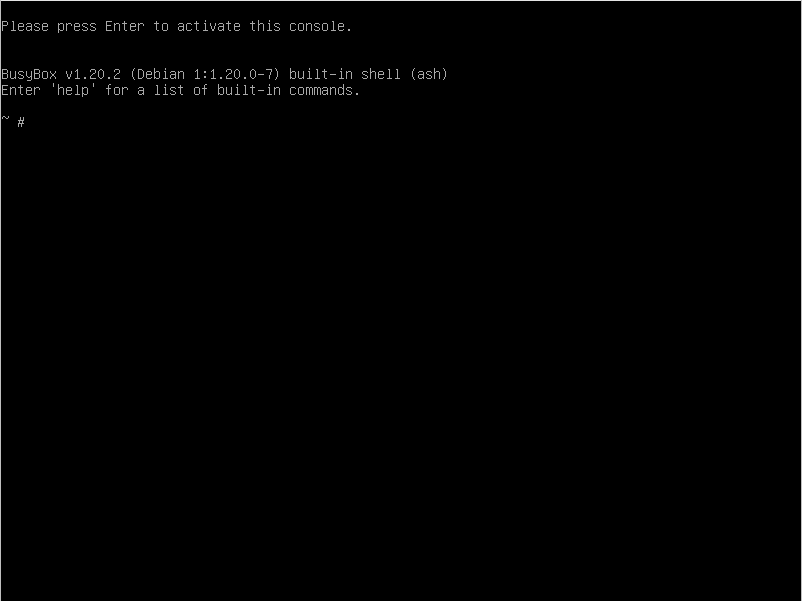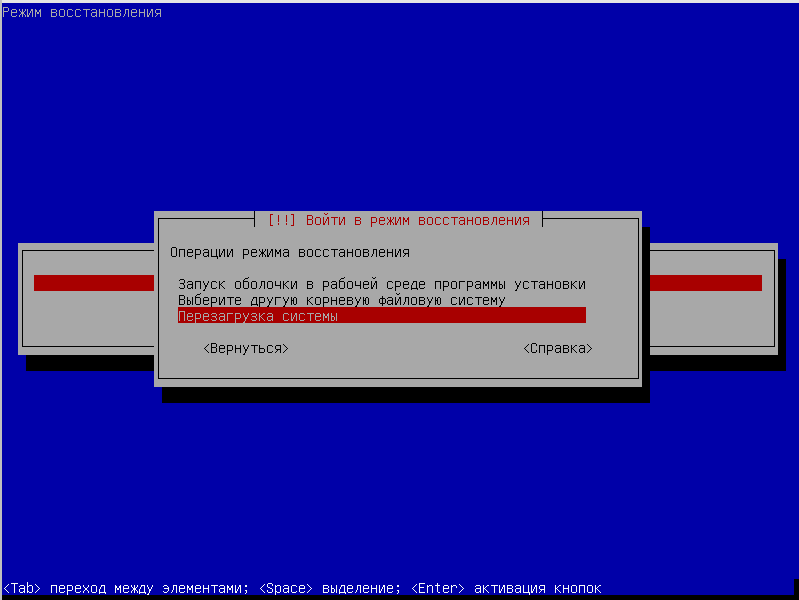Данная статья применима к:
- Astra Linux
Режим восстановления может быть использован для:
- Доступа к корневому разделу
- Исправления ошибок на диске
- Сброс счетчика неудачных попыток входа и пароля администратора
- Восстановления пароля
Для того, чтобы была возможна нормальная работа в консоли режима восстановления (bterm, "синяя консоль") следует заранее установить пакет ncurses-term:
В современных вариантах исполнения ОС этот пакет устанавливается по умолчанию, в старых вариантах должен быть установлен вручную. Отсутствие этого пакета не критично, и при его отсутствии для работы в режиме восстановления применим описанный далее прием переключения в псевдотерминал ("черная консоль").
Для входа в режим восстановления:
- Вставить установочный диск и загрузиться с него;
- Выбрать язык установки;
- Выбрать режим Восстановления:
- Пройти первичную настройку:
- Согласиться с лицензионным соглашением:
- Выбрать предпочитаемою раскладку:
- Ввести желаемое имя компьютера:
- Выбрать часовой пояс:
- Выбрать корневой раздел. Обычно это /dev/sda1 с таблицей MBR или /dev/sda2 с таблицей GPT:
- Запустить оболочку в корневом разделе:
- Запустить интерпретатор:
- Если в системе отсутствует пакет ncurses-term (например в консоли режима восстановления, не выполняется команда mc), то:
- перейти в псевдотерминал ("черная консоль") с помощью клавиш "Alt+Ctrl+F2":
- перейти в псевдотерминал ("черная консоль") с помощью клавиш "Alt+Ctrl+F2":
- Нажать клавишу "Enter" для активации консоли:
- Нажать клавишу "Enter" для активации консоли:
- После активации станет доступна командная строка:
- После активации станет доступна командная строка:
- Для получения доступа к корневому разделу выполнить команду chroot /target:
- Для получения доступа к корневому разделу выполнить команду chroot /target:
- Теперь в псевдотерминале доступен корневой раздел со всеми консольными утилитами и псевдографикой.
- Выполнить необходимые действия по восстановлению;
- Если работа выполнялась в псевдотерминале ("черная консоль")), то после окончания работы вернуться в "синюю консоль" (клавиша Ctrl-Alt-F1);
- Нажать Ctrl-D;
- Изъять оптический диск из привода;
- Перезагрузить машину: